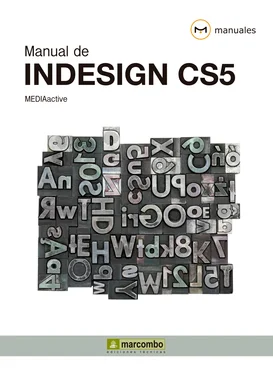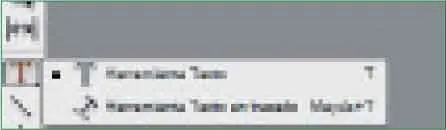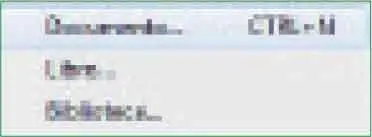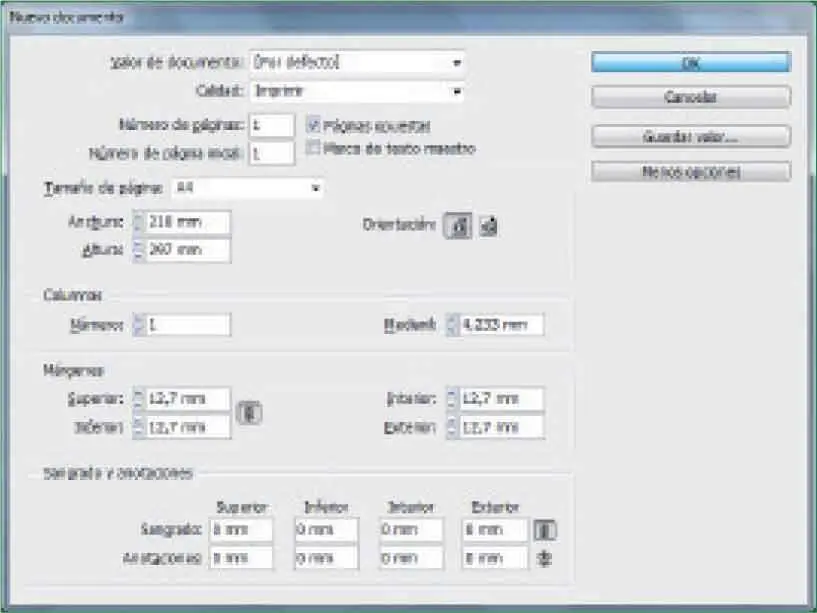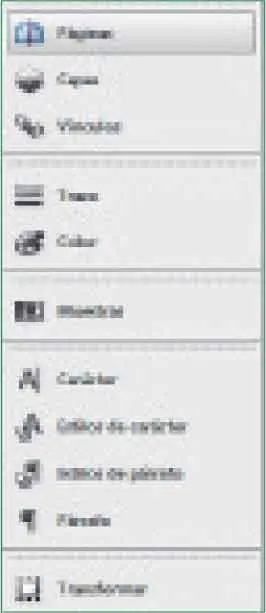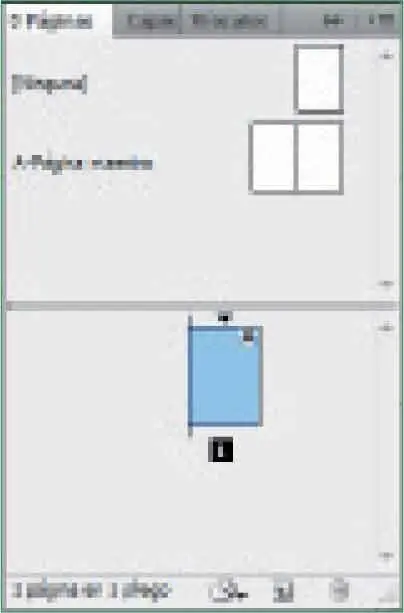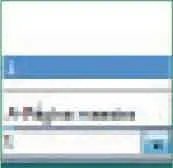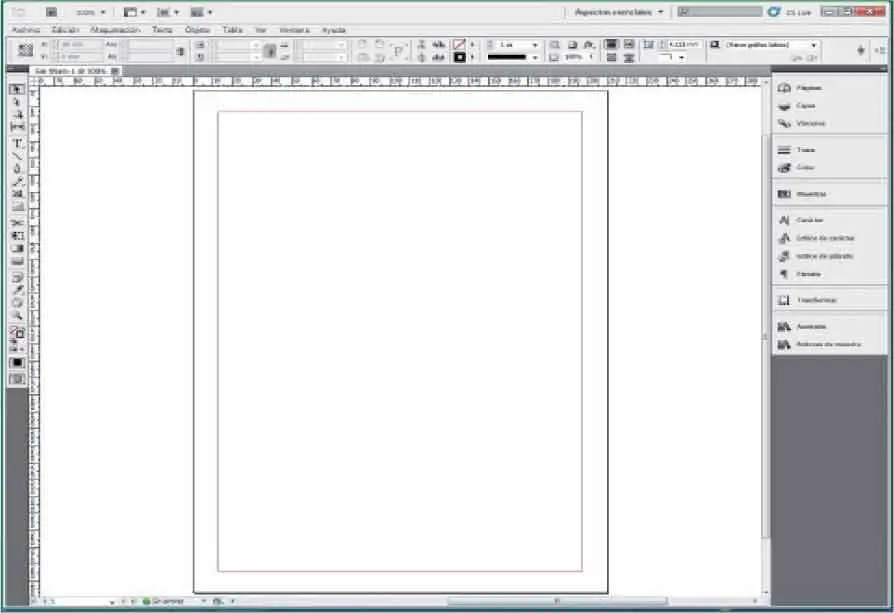Sepa que desde el menú ventana puede abrir cualquier panel que no se encuentre en la barra de paneles y si lo desea anclarlo en esta barra usando la técnica de arrastre.
6Con un simple clic podemos seleccionar cada una de las herramientas. Fíjese también en que varias herramientas, como por ejemplo Texto,cuentan con un pequeño triángulo en su vértice inferior derecho. Haga clic nuevamente sobre la herramienta texto y mantenga el botón pulsado hasta que se desplieguen las distintas opciones de la herramienta. ( 7)

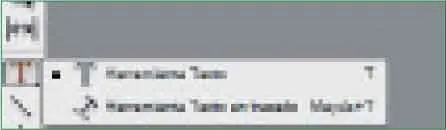
7Las subherramientas que se muestran son variaciones de la herramienta principal y suelen ser muy útiles para procesos específicos. En la parte superior de la pantalla encontramos tres barras diferentes una debajo de otra. Empezando desde arriba están la barra de la aplicación,la barra de menúsy la barra de opciones.En la barra de la aplicación se encuentran las opciones básicas relacionadas con la visualización, zoom y aspecto de la pantalla. Seguidamente debajo de ésta está la barra de menús, que es similar a las barras de muchos de los programas que seguramente ya conoce. Para comprobarlo haga clic sobre el menú Archivoy vea cómo se despliega. ( 8)


La punta de flecha que aparece en algunos iconos de la barra de herramientas indicar que en la herrameintas que lo contiendo se incluyen otras herramientas de la misma categoría Al hacer clic sobre él se despliegan dichas herramientas.
8Los menús desplegables cuentan con opciones y submenús que a su vez tienen varias opciones. Pose el puntero del ratón sobre el comando Nuevoy de las opciones que se desplegarán seleccione la opción Documento. ( 9)

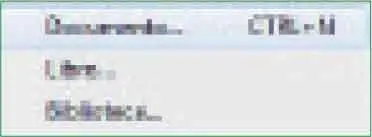
9Haga clic sobre el botón OKen el cuadro Nuevo documentopara crear un nuevo documento. ( 10)

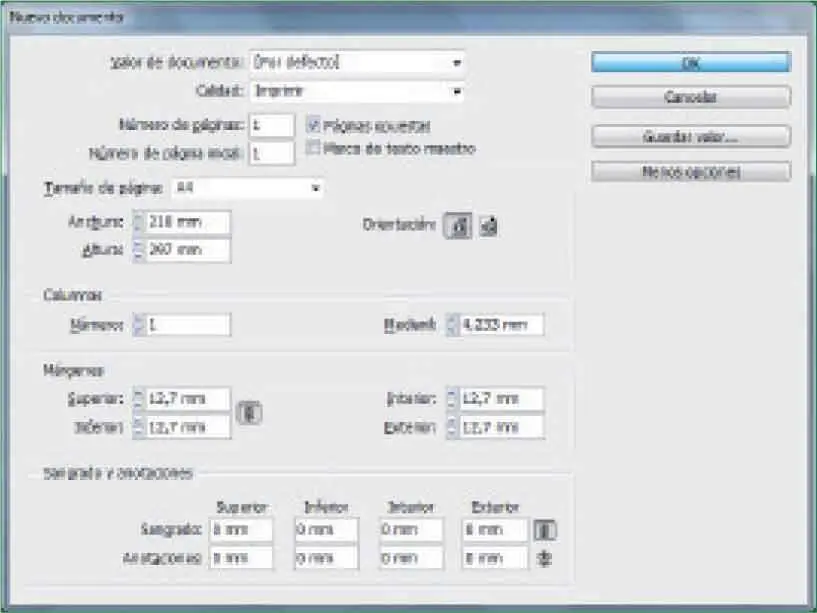
10Como puede ver el nuevo documento recién creado se sitúa en el área de trabajo. Continuemos ahora con la barra de opciones, situada justo debajo de la barra de menús. Esta barra va cambiando según la herramienta que tengamos seleccionada en el panel herramientas, y muestra todas las opciones relacionadas con cada herramienta concreta. Para comprobarlo, observe las opciones disponibles teniendo la herramienta Textoseleccionada y a continuación seleccione la herramienta selección, representada con un puntero de flecha negro. Fíjese que ahora las opciones son diferentes.
11En la parte derecha del área de trabajo se encuentra la barra de paneles. Todos estos paneles son desplegables y esconden múltiples opciones. Además, los paneles pueden tanto añadirse como eliminarse de la barra. Haga clic en el panel Páginas ( 11)para desplegarlo y en el botón de doble punta de flecha para volver a plegarlo. ( 12)

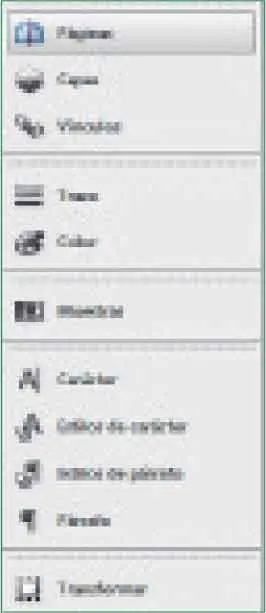

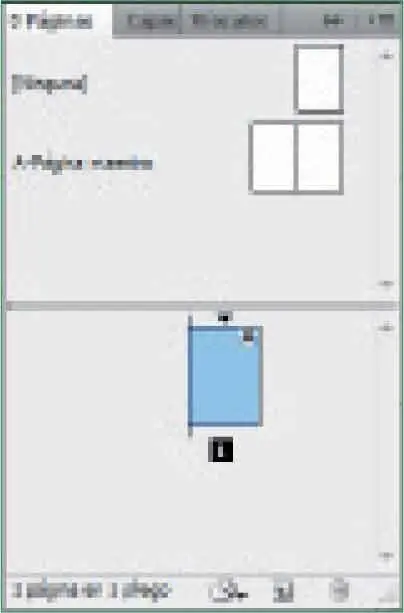
RECUERDE
Si tiene más de un documento abierto aparecerá en pantalla el que esté activo y podrá ver las pestañas de título de los otros y activarlos haciendo clic sobre dicha pestaña.
12Por último veremos las dos barras relacionadas con el documento. En la parte inferior del documento se encuentra la barra de estado.Esta barra muestra la información relacionada con las páginas del documento y la comprobación de errores. Haga clic en el botón de punta de flecha que se encuentra al lado del número de página, en este caso uno, para desplegar el menú de páginas.
13Si el documento contase con más de una página aparecerían todas listadas en este menú desplegable y haciendo clic sobre un número de página concreto, dicha página se mostraría en pantalla. Haga clic en un punto en blanco de la página para volver a plegar el menú.

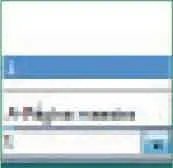
También puede ocultar los paneles desactivándolos en el menú Ventana
14A continuación para acabar este ejercicio en el que hemos conocido los distintas barras y paneles de la interfaz de InDesign CS5 haga clic en el botón de aspa de la pestaña del documento Sin Título -1.

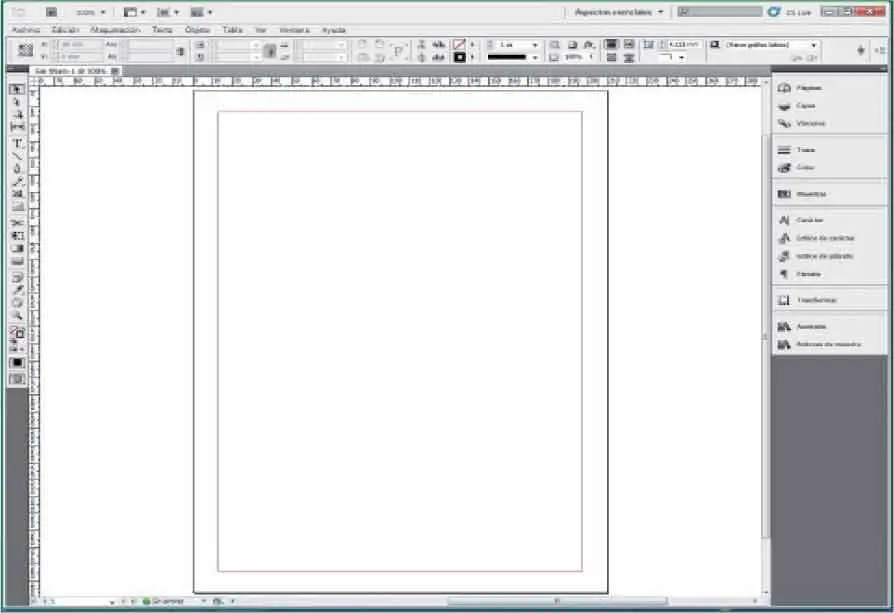
Lección 2. Utilizar la ayuda de InDesign
InDesign CS5 pone a la disposición del usuario un completo sistema de soporte y ayuda donde podrá resolver las dudas que le surjan o buscar información sobre algún aspecto o herramienta concreta del programa. Se trata de un sitio en línea de ayuda integrado para toda la comunidad Adobe. A diferencia de la versión anterior, en InDesign CS5 puede acceder a esta ayuda tanto desde un navegador web como desde el mismo programa. La ventana Adobe Community Help ofrece exactamente el mismo contenido que la página web de ayuda de Adobe http://help.adobe.com/es_ES/indesign/cs/using/index.html.
Читать дальше